Ультимативный гайд по настройке и оптимизации Windows 10
Тема в разделе "Железный цех", создана пользователем Universe, 15 ноя 2020.
Страница 1 из 2
Страница 1 из 2
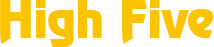


Тема в разделе "Железный цех", создана пользователем Universe, 15 ноя 2020.